1、点击选择模糊工具,打开工作的图片。

2、选择模糊工具的笔头和大小。
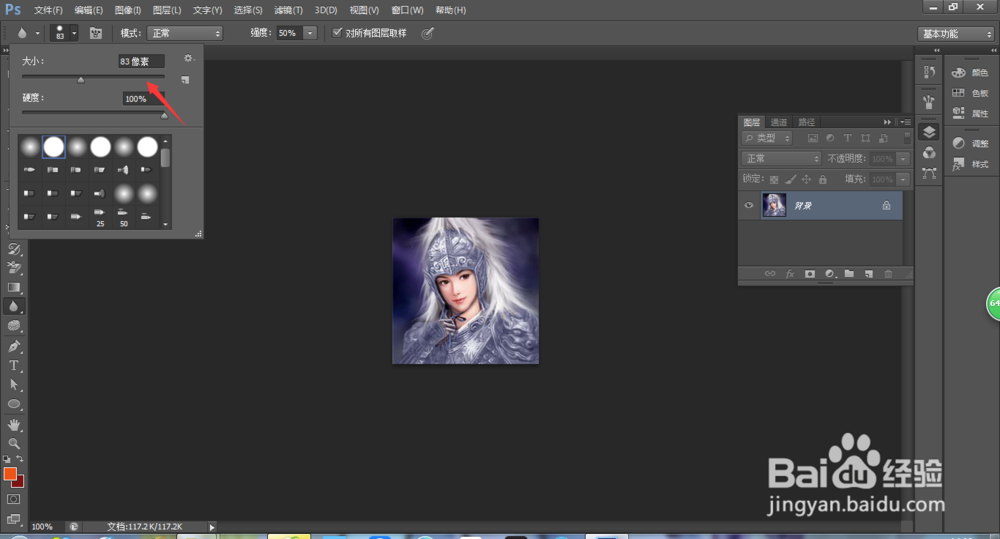
3、点击这里可以打开画笔的面板,进行更加详细的选择。

4、选择一个模糊的模式进行工作。
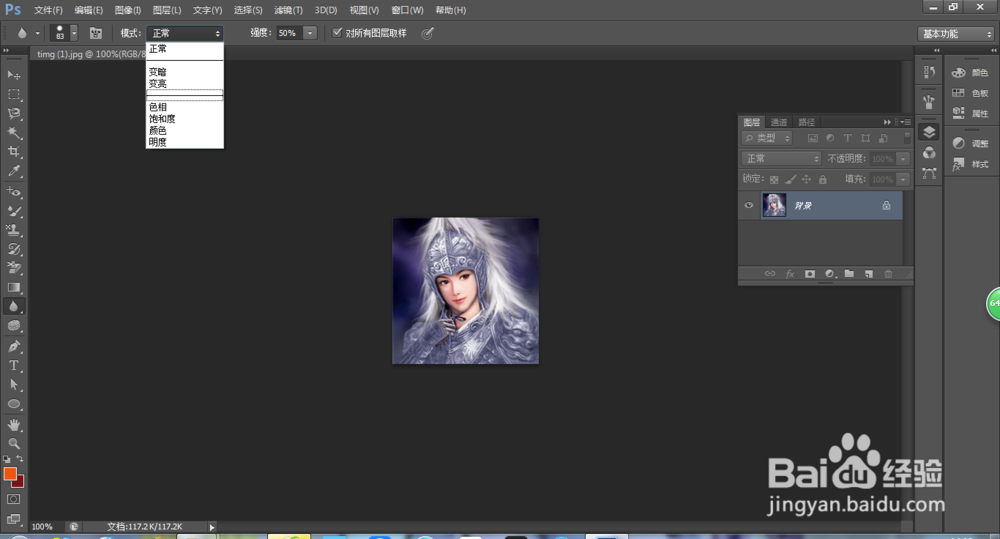
5、强度设置一个合适的值。

6、勾选了对所有图层取样的话,我们可以直接在新的图层,涂抹出一个模糊的图片来。

1、点击选择模糊工具,打开工作的图片。

2、选择模糊工具的笔头和大小。
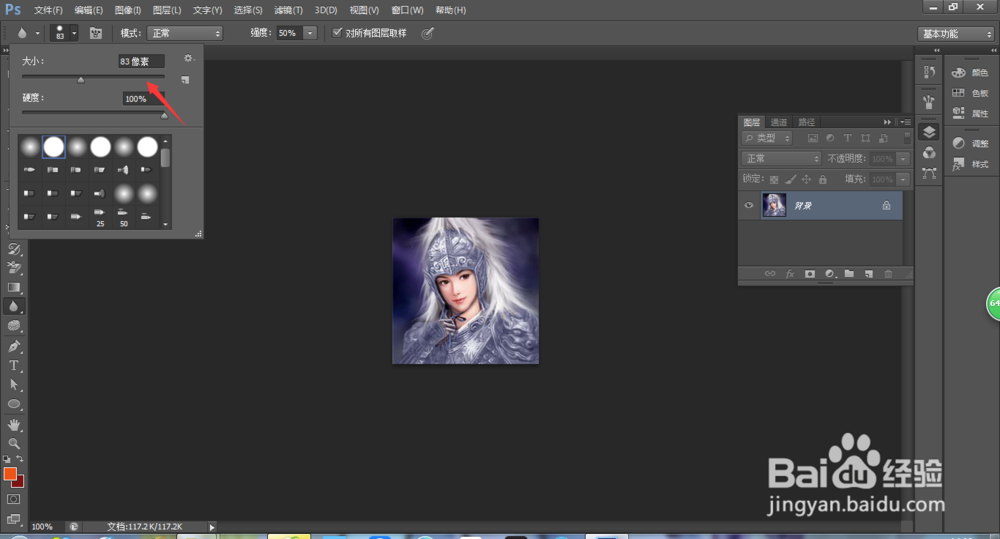
3、点击这里可以打开画笔的面板,进行更加详细的选择。

4、选择一个模糊的模式进行工作。
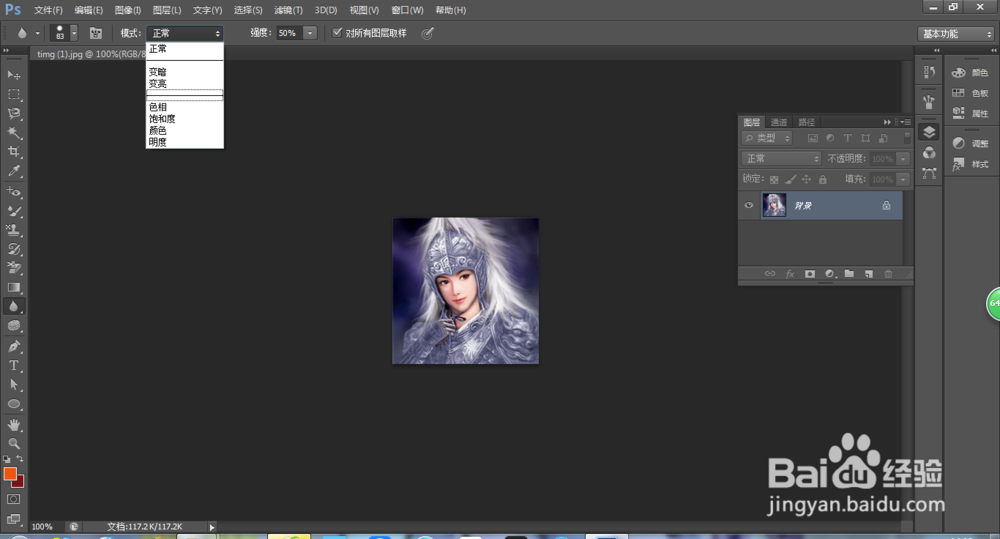
5、强度设置一个合适的值。

6、勾选了对所有图层取样的话,我们可以直接在新的图层,涂抹出一个模糊的图片来。
